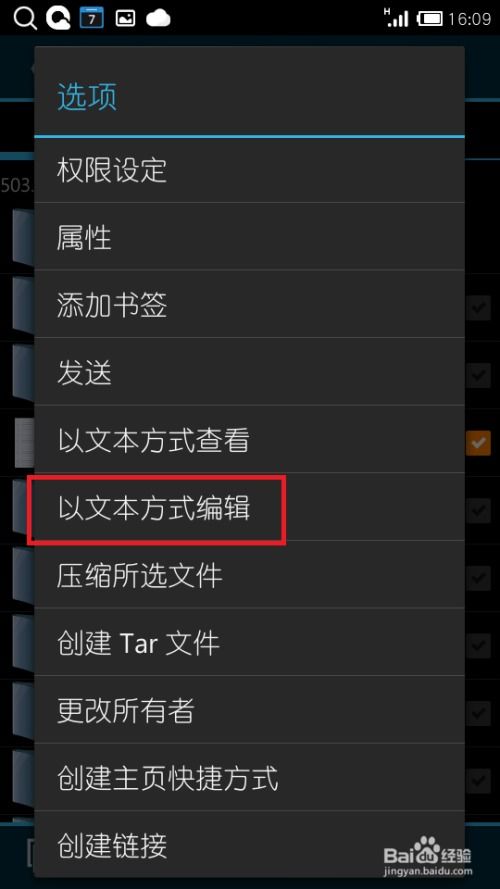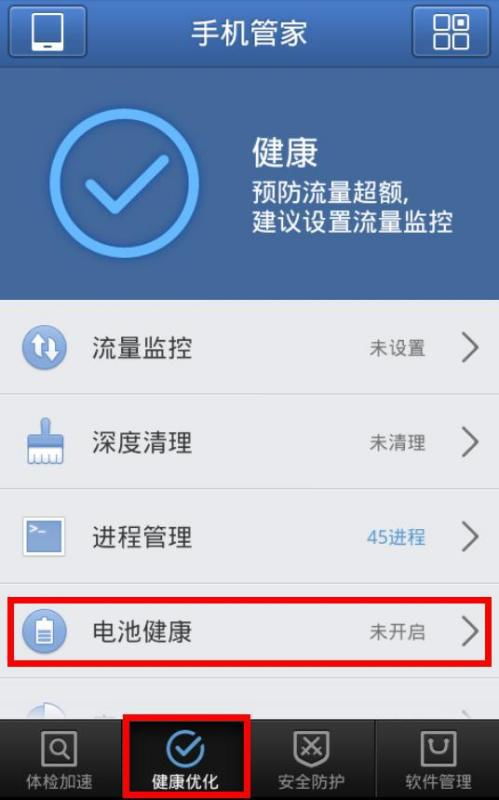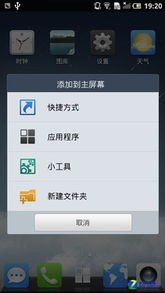pe系统安装win8,轻松实现系统重装与升级
时间:2024-11-20 来源:网络 人气:
PE系统安装Win8:轻松实现系统重装与升级
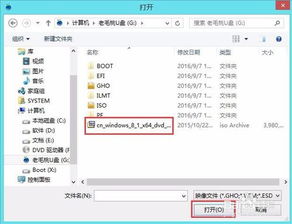
随着电脑使用时间的增长,系统可能会出现各种问题,如运行缓慢、频繁死机等。这时,重装或升级系统成为了解决问题的有效方法。本文将详细介绍如何使用PE系统安装Windows 8,帮助您轻松实现系统重装与升级。
一、准备工具与材料

在开始安装Windows 8之前,我们需要准备以下工具和材料:
1. 一张Windows 8安装光盘或Windows 8镜像文件
2. 一个U盘(至少8GB容量)
3. 通用PE工具箱
4. 电脑一台
二、制作启动U盘

首先,我们需要将U盘制作成启动U盘。以下是制作启动U盘的步骤:
将U盘插入电脑,并打开通用PE工具箱。
在通用PE工具箱中,选择“U盘启动制作”功能。
选择U盘,并点击“开始制作”按钮。
等待制作完成,制作过程中请不要拔掉U盘。
三、设置BIOS启动顺序

制作好启动U盘后,我们需要设置BIOS启动顺序,使电脑从U盘启动。以下是设置BIOS启动顺序的步骤:
重启电脑,在开机画面出现时按下BIOS设置键(通常是F2、F10或DEL键)。
进入BIOS设置界面,找到“Boot”或“Boot Options”选项。
将U盘设置为第一启动设备。
保存设置并退出BIOS。
四、使用PE系统安装Windows 8

设置好BIOS启动顺序后,电脑将自动从U盘启动。以下是使用PE系统安装Windows 8的步骤:
进入PE系统后,打开“我的电脑”,找到Windows 8安装光盘或镜像文件所在的盘符。
将Windows 8安装光盘或镜像文件中的文件复制到U盘根目录下。
在PE系统中,找到“Windows安装器”或“NT6快捷安装器”等安装工具。
按照提示操作,选择Windows 8安装文件,并开始安装过程。
等待安装完成,重启电脑。
通过以上步骤,您可以使用PE系统轻松安装Windows 8。在安装过程中,请注意以下几点:
确保U盘容量足够,以免安装过程中出现空间不足的情况。
在安装过程中,请耐心等待,不要随意中断安装过程。
安装完成后,请根据需要设置系统,如更新驱动、安装软件等。
通过本文的详细教程,相信您已经掌握了使用PE系统安装Windows 8的方法。在遇到系统问题时,不妨尝试使用PE系统进行重装或升级,以恢复电脑的正常运行。祝您使用愉快!
相关推荐
教程资讯
教程资讯排行